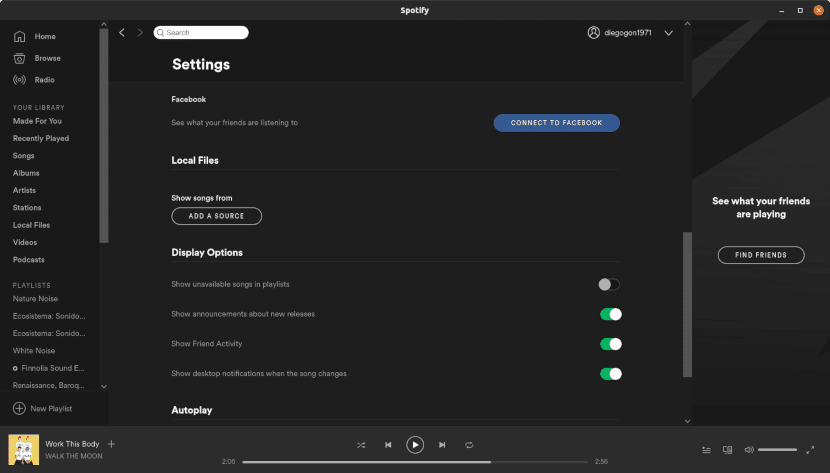
Klient Spotify umożliwia również odtwarzanie plików audio przechowywanych na naszych urządzeniach
Większość dystrybucji Linuksa zwykle zawiera programy w ich normalnej instalacji. W tym poście Analizujemy alternatywy dla aplikacji preinstalowanych przez Ubuntu.
Mamy na myśli oprogramowanie takie jak pakiet biurowy LibreOffice, menedżer kolekcji audio Rhythmbox lub przeglądarka Firefox.
Umówmy się, że idealna dystrybucja Linuksa to jest jak nosy. Każdy ma. Nie piszę tego posta, ponieważ wspomniane aplikacje są złe. Po prostu wolę używać innych.
Rhythmbox
Rhythmbox to plik kompletny menedżer kolekcji audio. Dotyczy to zarówno muzyki przechowywanej na naszym dysku twardym, jak i pobranych odcinków podcastów i audycji radiowych.
Tagi można przypisywać i wyszukiwać, stosując różne filtry.
Alternatywy dla Rhythmbox.
W moim przypadku nie ma sensu przechowywanie muzyki na dysku twardym, gdy dostępne są usługi przesyłania strumieniowego. Dziś wszystkie mogą być używane z poziomu przeglądarki i Klient Spotify Linux umożliwia odtwarzanie muzyki przechowywanej lokalnie.
Dla melomanów nie jest to jednak dobre rozwiązanie. Usługi przesyłania strumieniowego mogą usuwać płyty ze swoich katalogów, a listy odtwarzania ograniczają liczbę utworów, które można zapisać. Na innym blogu ktoś narzekał, że nie może mieć więcej niż 10000 XNUMX tematów w swojej bibliotece.
Jeśli wolisz, aby aplikacja działała lokalnie z własnymi plikami, zapoznaj się z artykuł Pablinux na Banshee.
Firefox
Cytując Linusa Torvaldsa, możemy powiedzieć, że „wierzę w technologię, a nie politykę”. Według jego listy mailingowej i bloga Wydaje się, że Fundacja Mozilla przedkłada poprawność polityczną nad opracowywanie najlepszej przeglądarki.
Ponadto silnik renderujący Blink stał się de facto standardem dla tego typu programów i już wiemy, że projektanci stron internetowych bardzo szanują prawo. Prawa najmniejszego wysiłku.
W końcu Blink jest używany przez Chrome, Brave, Opera, Vivaldi i Edge.
Alternatywy dla przeglądarki Firefox
Niektórzy uważają, że jeśli zamierzasz przeglądać witrynę Olympus, najlepiej skorzystać z przeglądarki Zeus. Google Chrome ma wsparcie dla Linuksa a Twoja przeglądarka bezproblemowo integruje się z usługami internetowymi firmy. Ze swojej strony nie spędziłem lat cierpiąc z powodu quasi-monopolu Microsoftu na zmianę go na Google.
W społeczności Linuksa najpopularniejszą opcją jest Chromium. Ta przeglądarka open source jest podstawą Google Chrome, ale nie zawiera zastrzeżonych komponentów. Ponieważ zawsze instaluję te zastrzeżone komponenty, instalacja Chromium byłaby taka sama, jak instalacja Chrome.
Możesz znaleźć Chromium w repozytoriach swojej preferowanej dystrybucji.
Pochylam się w kierunku Odważny Ta przeglądarka została stworzona przez Brendana Eicha. Eich jest twórcą Javascript i był odpowiedzialny za nowe funkcje Firefoksa na najbardziej innowacyjnym etapie.
Odważny Opiera się również na Blink, zawiera bloker reklam, inhibitor indeksowania, klienta torrent i integrację z siecią Tor. Rozwija również system, w którym użytkownicy mogą nagradzać twórców treści, którym się to podoba, za pomocą wirtualnego portfela.
Transmisja
Ta aplikacja do pobierania torrentów cwykonywać swoją rolę odpowiednio. Wolę jednak używać narzędzia, które ma większą funkcjonalność.
Alternatywy dla transmisji
qBittorrent umożliwia wyszukiwanie różnych trackerów za darmo i za opłatą (dodając linki) ustal priorytety pobierania i które sektory będą pobierane jako pierwsze. Również możesz tworzyć własne torrenty do udostępniania.
Program możemy znaleźć w repozytoriach głównych dystrybucji Linuksa.
W ciągu ostatnich kilku miesięcy bardzo mi się to podobało WebTorrent Desktop. Program ten współpracuje z protokołami torrent oraz WebRTC i umożliwia zarówno podgląd plików w odtwarzaczu zainstalowanym na komputerze, jak i przesyłanie ich do urządzeń AirPlay, Chromecast i DLNA.
LibreOffice
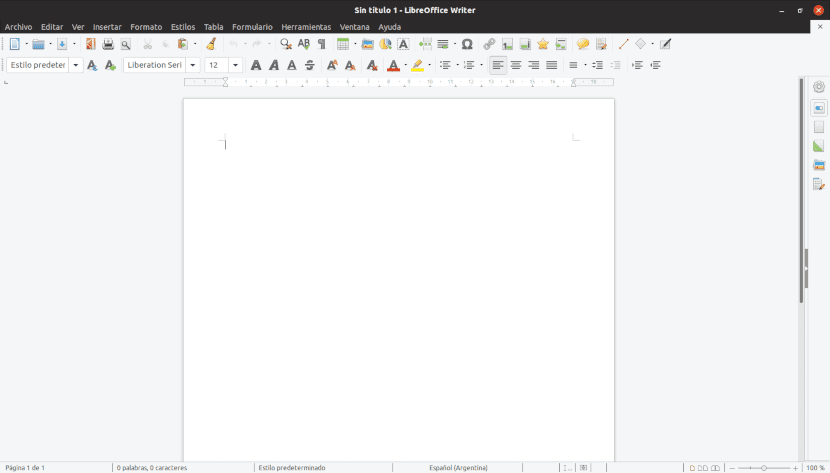
Moje trudności z widzeniem interfejsu użytkownika LibreOffice sprawiają, że wolę inne alternatywy.
Aby zrozumieć tę sekcję, musisz wiedzieć dwie rzeczy; Jestem bardzo krótkowzroczny i używam Linuksa, ponieważ lubię go używać, a nie z powodów filozoficznych czy ideologicznych.
Śledzę rozwój LibreOffice od czasu, gdy grupa programistów oddzieliła się od społeczności OpenOffice. Rozpoznaję ogromną pracę, jaką wykonali, dając nam użytkownikom Linuksa profesjonalny pakiet biurowy.
Ale nie ma możliwości pracy z tym interfejsem użytkownika. Nie mogę tego zobaczyć. Ok, wiem, że mogę zmienić motyw pulpitu na bardziej kontrastowy, zwiększyć czcionkę i w inny sposób uczynić go bardziej dostępnym. Prawdopodobnie zadałbym sobie trud zrobienia tego, gdyby LibreOffice pozwolił na pracę na różnych urządzeniach, ale Nie ma aplikacji mobilnej. I to jest funkcja, której nie mogę zrezygnować.
Alternatywy dla LibreOffice
Ci, którzy mają aplikacje na urządzenia mobilne, a także na Linuksa syn Biuro Freemaker i jego płatna wersja Biuro firmy Softmaker.
Te zestawy biurowe pozwalają wybierać między różnymi typami interfejsu użytkownika (niektóre z ciemnym tłem). Obie mają natywna obsługa zastrzeżonych formatów firmy Microsoft i pozwól eksport do pdf i epub.
Jak wspomniałem w innym poście, korzystam również z wersji online Microsoft Office i Google Docs, które doskonale współpracują z przeglądarką Brave.
Centrum oprogramowania GNOME
Czy kiedykolwiek nienawidziłeś serialu z całej duszy?
W moim przypadku tak Centrum oprogramowania GNOME, Wypróbowałem to zarówno na Ubuntu, jak i Fedorze i nigdy nie miałem powodu, by zmieniać zdanie. Wyszukiwarka, gdy działa, nie zawsze pozwala na znalezienie potrzebnej aplikacji nawet jeśli doskonale wiesz, że jest w repozytoriach.
Twórcy GNOME twierdzą, że naprawili problemy w wersji 3.22 pulpitu. Jest możliwe, jestem z wersją rozwojową Ubuntu 19.04 i od kilku dni działa całkiem dobrze. Jednak zawsze mam pod ręką starego przyjaciela.
Alternatywy dla Centrum oprogramowania GNOME
El Menedżer pakietów Synaptic Nie jest ładna, ale jest przydatna. Oprócz znajdź pakiety według pozycji lub nazwy, to pozwala uzyskać dostęp do menedżera repozytorium aby je dodać lub usunąć. Synaptic iDowiedz się, jakich dodatkowych pakietów potrzebujesz zainstalować i jeśli jest zależności, które nie są spełnione.
Program znajduje się w repozytoriach Debiana. Możesz go zainstalować za pomocą:
sudo apt install synaptic
W każdym razie instaluję coraz więcej pakietów przy użyciu Snap y Flatpak.